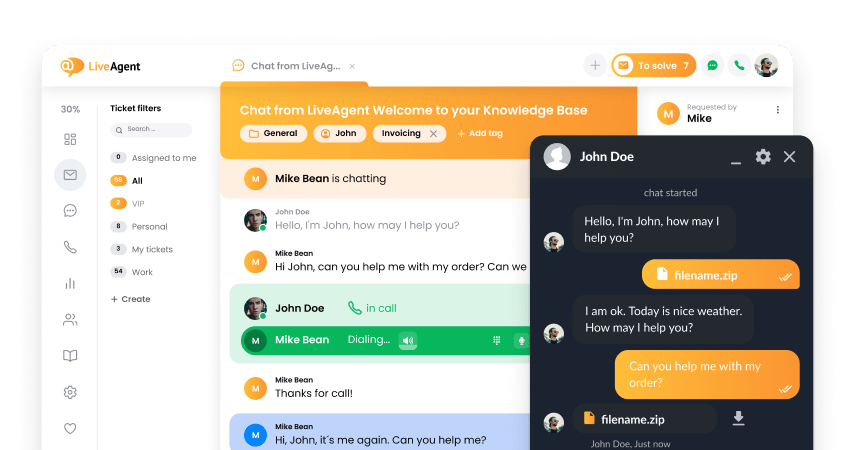Conclusiones clave
Pros
- Implementación súper rápida
- Integraciones fluidas con creadores de sitios web
- Excelentes funciones de configuración y planificación
- rendimiento estelar
Contras
- Algunos usuarios pueden sentirse un poco abrumados por las opciones
Primeros pasos con la función de chatbot de Tidio
Tidio es un software de atención al cliente extenso y popular con un conjunto de herramientas que se enfoca en venta de entradas, redes sociales y chat en vivo. El chat en vivo funciona con un chatbot que puede ayudar a las empresas a aliviar a sus equipos y brindar asistencia y respuestas esenciales a todos los visitantes en línea. Vamos a ver la función de chatbot de Tidio y descubrir cómo funciona en un escenario de comunicación con el cliente del día a día.
Puesto que Tidio ofrece un plan gratuito, es fácil empezar. Todo lo que tienes que hacer es registrar tu cuenta gratuita. Una de las cosas más importantes que puede hacer durante el proceso de registro es la opción de elegir un servicio de alojamiento de sitios web. Si su sitio se creó con creadores de sitios web, como Wix o Shopify, puede implemente el chat con un chatbot en su página casi sin esfuerzo. Puede consultar la lista de integraciones de Tidio para ver si el creador de sitios web que utilizó tiene una integración directa.
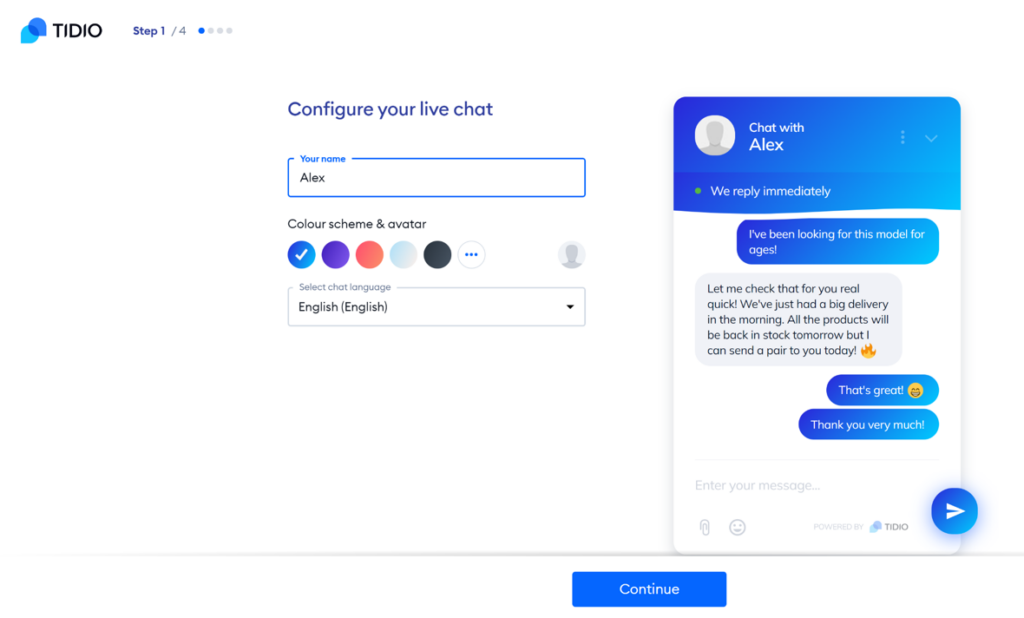
Si completa su registro utilizando este servicio, lo llevará inmediatamente a la página de integración respectiva en el sitio web de su servicio. Aquí es donde puede agregar el chat en vivo de Tidio con un chatbot a su sitio con una breve sesión de clic. Primero, el sistema necesitará respuestas a un par de preguntas, como cuántos agentes de servicio al cliente tiene, el objetivo previsto y el propósito de su sitio web, cuántos clientes tiene, etc. Es bastante sencillo y fácil de hacer si conoce las respuestas a estas preguntas.
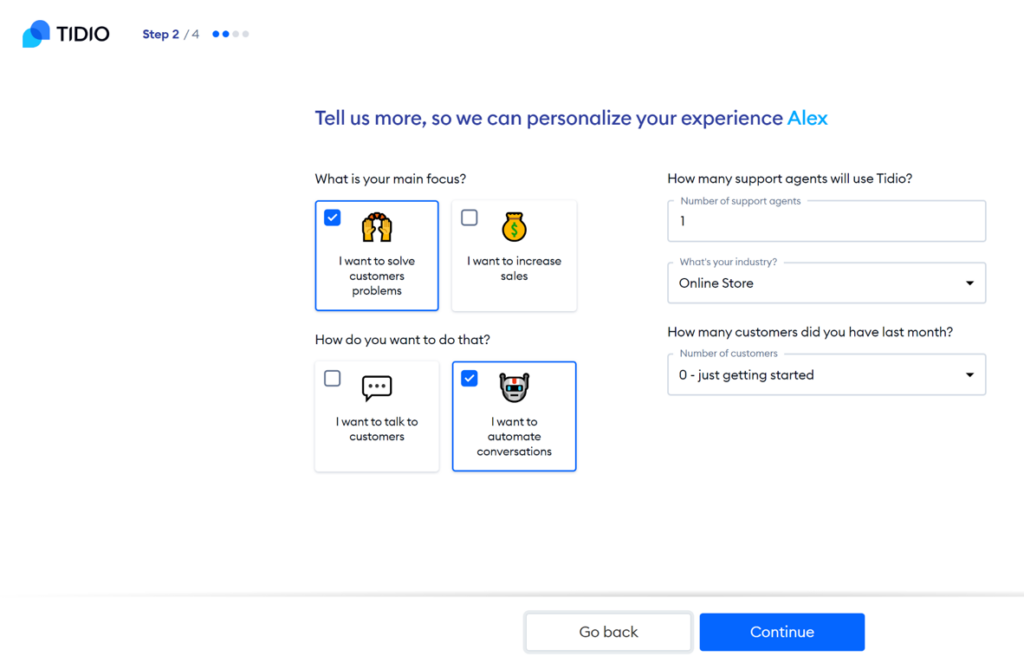
Si su sitio web se ejecuta en otra plataforma, el proceso sigue siendo muy simple, pero deberá acceder al código de su sitio web para que se produzca la integración del chatbot. La configuración es básicamente la misma que en el caso del registro del creador de sitios web, excepto que debe responder estas preguntas directamente en el sitio web de Tidio durante su registro. El cambio más importante es que debe copiar y pegar el código de chat en vivo generado automáticamente en el código de su sitio web. Asegúrese de tener acceso al código de su sitio web o pídale a su administrador web que lo haga por usted.
Funciones e implementación del chatbot de Tidio
Tidio tiene varios chatbots disponibles y cada uno de ellos tiene un propósito diferente. Puede usarlos para aumentar las ventas, promocionar ofertas especiales o ayudar a los clientes con sus consultas. Creo que la selección es buena, no es demasiado amplia para confundirte, pero tienes múltiples opciones dentro de cada categoría. Cuando elige, todavía tiene trabajo por hacer porque el chatbot debe configurarse. Esto significa que debe planificar un poco y completar las preguntas más probables de los clientes que el chatbot encontrará en su sitio web.
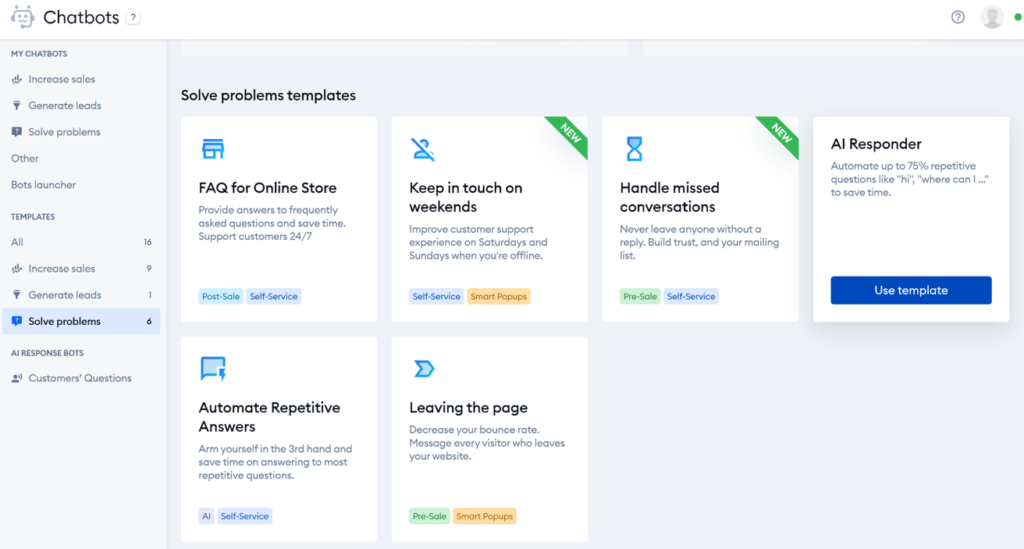
Por muy meticuloso que sea, esta parte del proceso puede llevar mucho tiempo. Puede proporcionar preguntas y respuestas solo a los temas más comunes, o puede profundizar mucho si desea que el bot sea un verdadero sabelotodo. De cualquier manera, esta parte del proceso de implementación está bastante bien diseñada y es fácil de hacer. Si alguna vez creó un chatbot o un IVR, probablemente no se sorprenda de cómo funciona el proceso. Tidio tiene un generador de chatbot con una representación visual de todas las conversaciones posibles que puede manejar, y puedes acceder a los detalles de cada una simplemente haciendo clic en ellas.
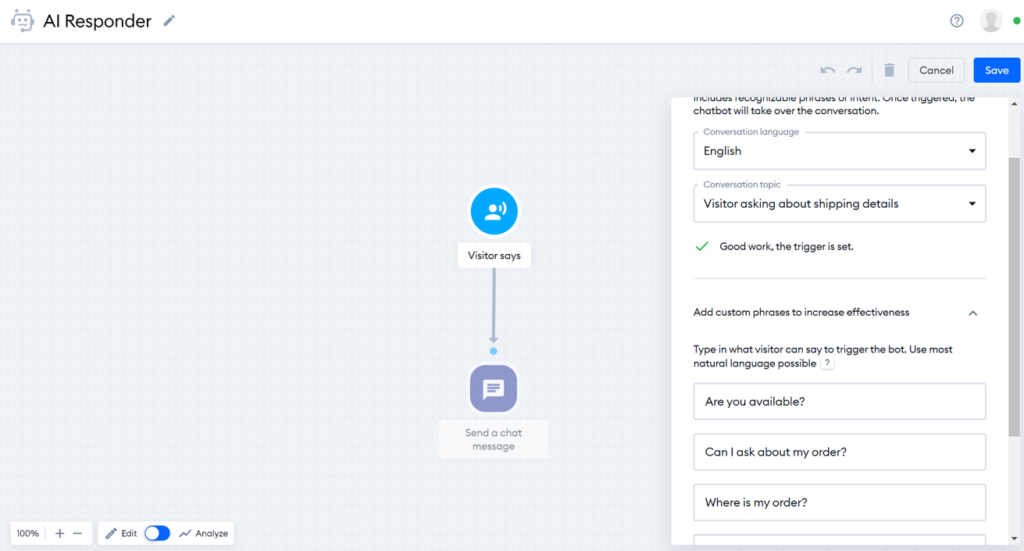
Puede elegir entre una selección de los idiomas más usados además del inglés para su chatbot, y ver algunos temas comunes para facilitar el proceso. Además de eso, también puede elegir el disparador de conversación al comienzo del proceso. Puede configurar el chat para que se active una vez que un visitante ingresa a su sitio web, cuando inicia una conversación o elige otra opción de la lista. Hay una gran cantidad de opciones, por lo que tiene la oportunidad de profundizar y hacer que el chatbot sea lo más receptivo e inteligente posible.

También hay varias condiciones que puede implementar en el comportamiento del chatbot, como el navegador, el sistema operativo, el país, el día, el idioma y un par más. Puede usar estas condiciones para especificar el comportamiento del bot cuando se cumplen las condiciones. Esto puede ser de gran ayuda, por ejemplo, cuando está ejecutando un sitio web en varios idiomas o cuando su tienda tiene atención al cliente humana disponible solo en ciertos días y durante ciertos negocios horas.
Rendimiento y utilidad
Probé el chatbot de Tidio con mi configuración en un sitio web de prueba que creé con Wix y mis resultados fueron bastante buenos. Como se mencionó anteriormente, los chatbots de Tidio son tan buenos como la cantidad de esfuerzo que pones en configurarlos. Por lo tanto, puede crear fácilmente un chatbot inútil, así como uno increíblemente útil. Una ruta de conversación de chatbot bien planificada puede ser inmensamente beneficiosa y puede ahorrarle mucho tiempo. Dicho esto, el proceso de creación de un chatbot de Tidio puede ser largo. Sin embargo, los ajustes preestablecidos disponibles facilitan toda la planificación.
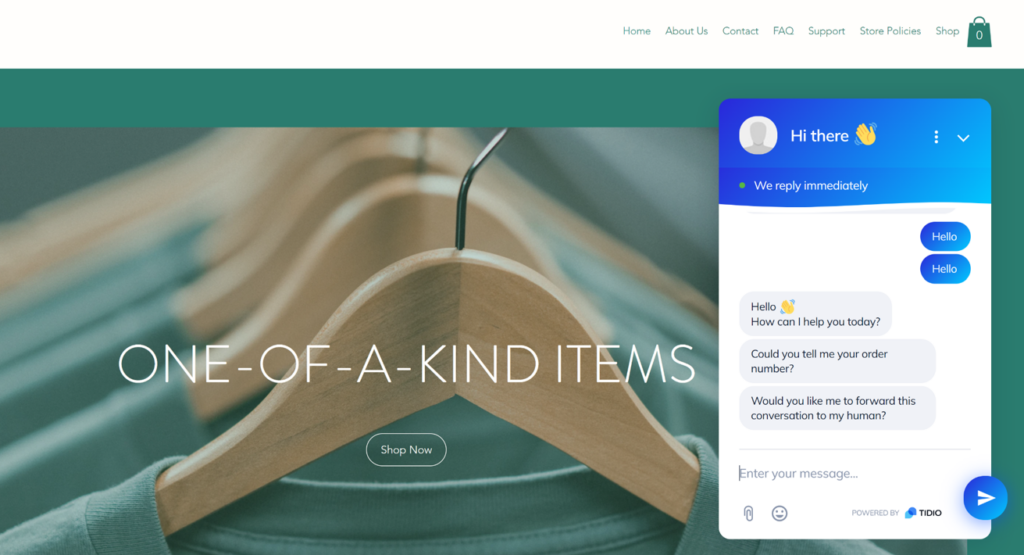
Durante mis pruebas, probé personalmente el chatbot y rellené los puntos ciegos a medida que los encontraba y actualicé el widget de chat regularmente. No tuve problemas con el rendimiento del chatbot de Tidio. Sin embargo, incluso un chatbot inteligentemente planificado tiene limitaciones, por lo que es importante asegurarse de que un agente humano esté disponible para responder preguntas más elaboradas de los clientes. Tidio no solo era fácil de usar, sino también fácil de integrar, lo que lo convierte en una excelente solución, especialmente si se tiene en cuenta que fue gratuito desde el principio.
Precios del chatbot de Tidio
Tidio tiene cuatro planes de precios con chatbots disponibles en cada uno de ellos. Si está considerando obtener Tidio principalmente por su chatbot, la única decisión que debe tomar es si desea utilizar otras funciones de Tidio. Echemos un vistazo a lo que ofrece cada uno de los planes.
Free
El plan gratuito está disponible para todos. Incluye chat en vivo con un límite de 50 conversaciones por mes, chatbots con un límite de 100 conversaciones por mes, soporte por correo electrónico, aplicaciones móviles y de escritorio, integraciones de aplicaciones de terceros, información de visitantes y API de JavaScript.
Communicator
Este plan cuesta $15.66 por usuario por mes. Incluye conversaciones de chat en vivo ilimitadas, hasta 5 operadores, correo electrónico, soporte de chat en vivo las 24 horas, los 5 días de la semana, administración de permisos, escritura en vivo, análisis, departamentos, lista de visitantes en vivo, estadísticas de páginas vistas y todas las funciones del plan gratuito.
Chatbots
El plan Chatbots cuesta $ 31.74 por mes y brinda conversaciones de chatbot con 40,000 usuarios por mes, todas las funciones del plan gratuito, un editor visual de chatbot, integración con Zapier y más.
Tidio+
Este es el plan más elaborado y caro que ofrece Tidio. Cuesta $ 235.16 por mes y tiene conversaciones de chat en vivo ilimitadas, una cantidad personalizada de operadores, una cantidad personalizada de compromisos de chatbot, soporte completo y todas las funciones de los planes anteriores. Además, incluye servicios como un administrador de éxito del cliente dedicado y más.
Conclusión
Tidio es poco menos que casi perfecto. Si desea un excelente software de chatbot, no puede equivocarse. Tidio no es tedioso. Es fácil de implementar, administrar y usar, especialmente si opta por una de las integraciones fluidas con los creadores de sitios web. Es difícil pensar en alguna desventaja cuando se trata de Tidio. Especialmente cuando se trata de un chatbot gratuito disponible para cualquiera gracias a un breve registro.
Frequently Asked Questions
El widget de chat no aparece en mi sitio web.
Puede haber varias causas para este problema. El problema más común es causado por el almacenamiento en caché del navegador web. Intente ejecutar su sitio web con el widget de chat de Tidio en una ventana de incógnito. Si aparece, el problema está causado por datos almacenados en caché que los navegadores utilizan para cargar sitios web que ya visitó más rápidamente, los cuales no están presentes en las ventanas de incógnito. Debe borrar la caché de su navegador y actualizar el sitio web en una ventana normal. El widget de chat debería aparecer después. Otras causas pueden incluir un error o una errata en el código del widget de chat. Esto puede suceder accidentalmente. Copie y pegue su widget de chat de Tidio en el código de su sitio web nuevamente para ver si ayuda.
¿Qué hacer si no recibo ningún mensaje de chat?
Este problema puede ser causado por varias cosas. Primero, verifique cómo configura su horario comercial o vea si su chat está activo en su sitio web. Es posible que los mensajes fuera del horario comercial no le proporcionen la notificación correcta y los verá durante un período determinado. Finalmente, si tiene problemas con sus chatbots que no aparecen en su widget de chat de Tidio, el problema probablemente se deba al almacenamiento en caché del navegador. Puede resolverlo borrando el caché del navegador o abriendo primero el sitio web con un chat de Tidio en una ventana de incógnito.
Quiero probar mis bots y la automatización como si fuera un usuario que interactúa con el widget de chat.
Vaya a la sección de chatbots en Tidio y haga clic en los tres puntos en cualquiera de sus chatbots. Verás la opción para probar el chatbot. Haga clic en él y se abrirá una nueva ventana de chat. Otra forma de hacerlo es crear un sitio web de muestra e integrar el chatbot de Tidio en él. Una vez que publique el sitio, puede ingresar y comenzar a chatear con su propio chatbot para ver cómo funciona. Puede abrir la configuración en otra ventana, ajustarla, agregar respuestas o preguntas y solucionar problemas sobre la marcha.
Quiero transferir chats de un chatbot a un operador.
Puede configurar el chatbot para transferir el chat a un operador con solo hacer clic en un botón. Vaya a la sección Decisión y habilite la opción para activar la acción cuando finalice la acción del bot. Cada decisión puede tener habilitada la opción Transferir al operador.

 Български
Български  Čeština
Čeština  Dansk
Dansk  Deutsch
Deutsch  Eesti
Eesti  Français
Français  Ελληνικα
Ελληνικα  Hrvatski
Hrvatski  Italiano
Italiano  Latviešu
Latviešu  Lietuviškai
Lietuviškai  Magyar
Magyar  Nederlands
Nederlands  Norsk bokmål
Norsk bokmål  Polski
Polski  Română
Română  Русский
Русский  Slovenčina
Slovenčina  Slovenščina
Slovenščina  简体中文
简体中文  Tagalog
Tagalog  Tiếng Việt
Tiếng Việt  العربية
العربية  English
English  Português
Português